我们在使用谷歌浏览器的时候,可能会需要进行代理服务器的添加,但是很多小伙伴并不知道如何在谷歌浏览器中设置代理服务器,其实操作方法是很简单的,添加代理服务器可以让我们连接到自己需要使用的一个服务器来上网,而设置代理就需要进入到系统设置窗口中,找到从本地计算机中添加代理,将本地系统中的添加代理服务器功能启用,设置好端口以及地址等信息就好了,下方是关于如何使用谷歌浏览器设置代理的具体操作方法,如果你需要的情况下可以看看方法教程,希望对大家有所帮助。

1.当我们将谷歌浏览器打开之后,直接把鼠标移动到右侧上方的三个点的图标位置。

2.当我们将竖着的三个点图标点击打开之后,就会看到一些相关的选项,将其中的【设置】选项进行点击。

3.进入到页面中之后,在页面的左侧是一些导航栏选项,找到其中的【系统】选项,将【系统】选项进行点击。

4.之后,在右侧页面就会看到【打开您计算机的代理设置】选项,将后面的编辑图标进行鼠标左键点击。

5.那么即可打开本地系统中的代理设置窗口,将【使用代理服务器】开关按钮开启,之后添加好该代理的地址以及端口就好了。

以上就是关于如何使用谷歌浏览器设置代理的具体操作方法,大家常常通过谷歌浏览器进行访问一些外网,于是就会需要添加代理服务器来更好的进行访问,那么设置代理服务器按照以上的操作方法进行设置就好了,感兴趣的话可以试试。
 安卓android5.0支持哪些机型?
安卓android5.0支持哪些机型?
android5.0支持机型有哪些呢?大家可以通过下文来了解安卓android......
阅读 仙剑奇侠传7夺回珍宝任务怎么完成 夺回
仙剑奇侠传7夺回珍宝任务怎么完成 夺回
仙剑奇侠传7夺回珍宝任务怎么完成?夺回珍宝这个支线是要开启......
阅读 华为路由器怎么隐藏WiFi信号
华为路由器怎么隐藏WiFi信号
华为路由器配置简单,不过对于没有网络基础的用户来说,完成......
阅读 在蜜蜂剪辑配音中开启录音降噪的方法
在蜜蜂剪辑配音中开启录音降噪的方法
在蜜蜂剪辑软件中有一个录音降噪的功能,开启了录音降噪功能......
阅读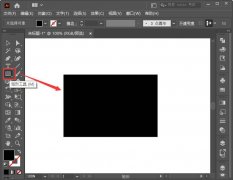 AI图片如何制作成电影胶片风格-图片胶片
AI图片如何制作成电影胶片风格-图片胶片
现在处理照片的软件越来越多了,操作方法也越来越方便的,那......
阅读 EVGA 展示双 GeForce RTX 3090
EVGA 展示双 GeForce RTX 3090 最近的Windows更新为Window
最近的Windows更新为Window 掌上英雄联盟可以看英雄
掌上英雄联盟可以看英雄 DirectStorage已移植到用于
DirectStorage已移植到用于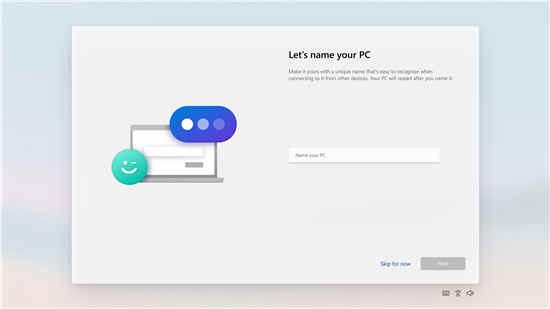 微软发布了第一个 Window
微软发布了第一个 Window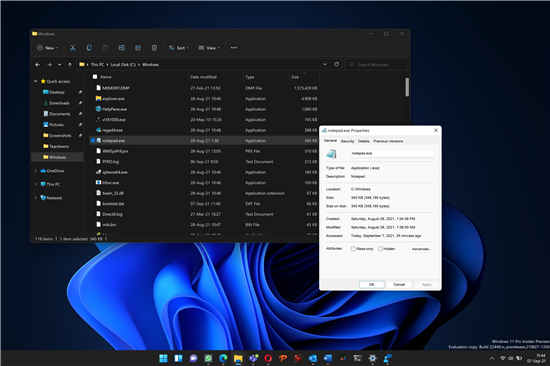 Windows 11 的几个部分尚未获
Windows 11 的几个部分尚未获 zao怎么注销账号?zao换脸
zao怎么注销账号?zao换脸 据推测Windows 11将充满弹出
据推测Windows 11将充满弹出 重返未来1999是哪个公司的
重返未来1999是哪个公司的 异界事务所常用道具获取
异界事务所常用道具获取 《卧龙吟2》市场怎么用
《卧龙吟2》市场怎么用 小影霸1080锁驱动对玩游戏
小影霸1080锁驱动对玩游戏 盈通rx6650xt怎么样
盈通rx6650xt怎么样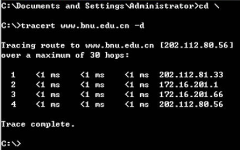 tracert命令的作用详情
tracert命令的作用详情 京瓷打印机1020mfp怎么初始
京瓷打印机1020mfp怎么初始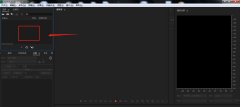 AU怎么进行手动音效校正
AU怎么进行手动音效校正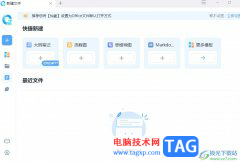 怡氧制作个人简历的教
怡氧制作个人简历的教 WPS excel把一个单元格的内
WPS excel把一个单元格的内 wps表格防止输入错误的身
wps表格防止输入错误的身 让iPhone拍照更清晰的七招
让iPhone拍照更清晰的七招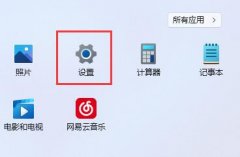 win11鼠标设置位置
win11鼠标设置位置 fast迅捷路由器上网控制怎
fast迅捷路由器上网控制怎 宽带入户接路由器的三种
宽带入户接路由器的三种
22345看图王是一款非常好用的看图软件,我们可以使用该软件打开各种格式的图片,如果有需要可以对图片进行编辑处理,比如我们可以修改图片的尺寸大小,批量进行重命名操作等等,非常地...
次阅读

Win10 20H2错误LSASS.exe您的电脑将在一分钟内自动重新启动已修复 Microsoft已解决了自2020年11月以来导致从Windows 10 2004升级到Win10 20H2的问题...
次阅读
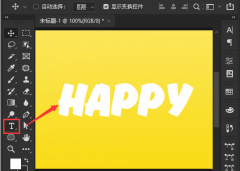
ps2021新增了很多趣味风格设计,如果想要添加花朵字体该怎么制作呢,下面小编给大家整理了相关步骤介绍,感兴趣的小伙伴不要错过哦!...
次阅读
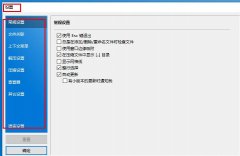
大家还不会使用BandiZip这款免费压缩解压软件吗?其实操作非常简单。下面的这篇文章笔者就专门为大伙分享bandizip使用方法内容,有需要的朋友不要错过哦。...
次阅读
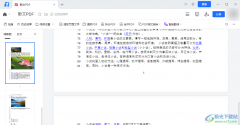
腾讯文档是很多小伙伴都在使用的一款在线文档编辑软件,它支持多人同时在线编辑Word、Excel以及PPT等文档,还可以在其中创建思维导图或是流程图等常用图形。除此之外,当我们下载了PDF文档...
次阅读
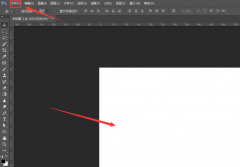
或许有的朋友还不太了解ps这款软件是可以利用钢笔工具来绘制一些图案的,那么如何使用ps绘制树叶呢?下面小编就将ps绘制树叶的方法如下介绍。...
次阅读

一些小伙伴平时喜欢收藏一些非常精美的图片,当你想要为这些图片添加比较形象的特效的时候,那么就可以将图片添加到photoDemon中进行相应的设置,在为图片添加特效的时候,你需要根据图...
次阅读

很多小伙伴在积累剪辑素材的时候可能会遇到只需要声音不需要画面,也就是要将音频从视频中提取出来的情况,这个时候我们该用什么软件来进行操作呢,其实在QuickCut中我们就可以轻松实现...
次阅读
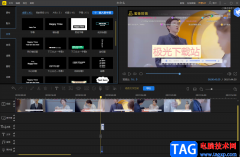
在我们日常生活中会遇到很多的剪辑视频的软件,我们可以通过一些视频剪辑软件制作出自己需要的一个视频素材,不管是在工作上或者在学习上,有时候都是需要用到一些剪辑视频的软件的,...
次阅读
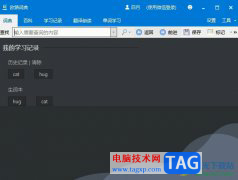
欧路词典是一款全平台离线词典软件,为用户提供了不错的外语学习平台,欧路词典支持笔记、生词本的跨平台同步,让用户可以随时随地学习,并且启动快无广告功能全等颜特色,吸引了不少...
次阅读
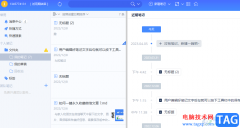
为知笔记是一款是工作笔记类软件,用户可以用来记录保存的页面、灵感笔记、重要文档等,除此之外,用户还可以用来解决团队记录和团队协作沟通的需要,因此为知笔记专注在工作笔记和团...
次阅读

在Photoshop怎么制作一幅文字穿插的海报呢?下面就为大家分享Photoshop制作一幅文字穿插的海报的图文教程,有需要的可以来了解了解哦。...
次阅读

爱剪辑怎么开启硬件加速导出呢?其实很简单的,以下内容就是小编整理的爱剪辑开启硬件加速导出教程,有需要的朋友一起来学习吧!...
次阅读

在AdobeAcrobat7.0中,可以对PDF文档进行友好的编辑和修改,以及设置自己需要的水印内容等,我们可以直接输入文字水印,或者你也可以从自己电脑中将图片添加进来进行设置为水印,在设置水印...
次阅读

永劫无间是最近推出的一款武侠类大逃杀游戏,有着美丽动人的角色设计,炫酷流畅的动作表现,还有着刺激的竞技体验。那么最新的win11系统是否能玩这款最新的游戏呢,下面就让小编带大家...
次阅读